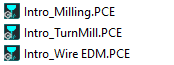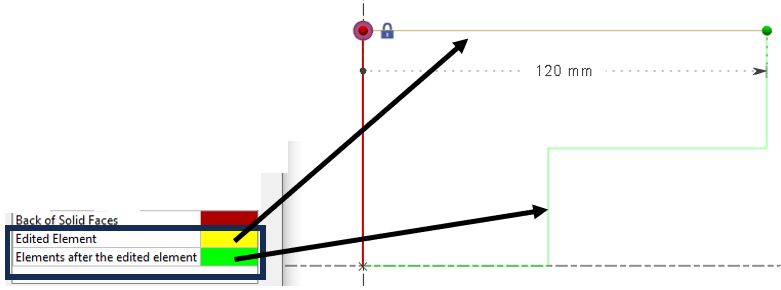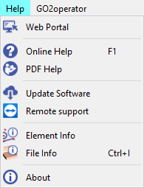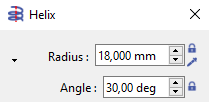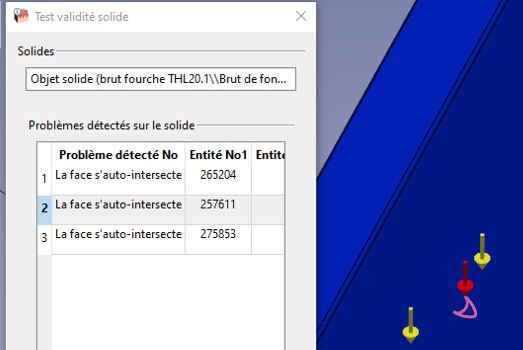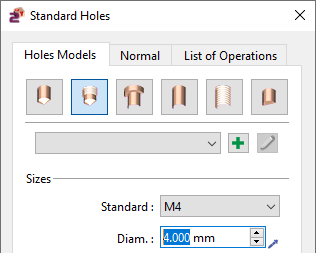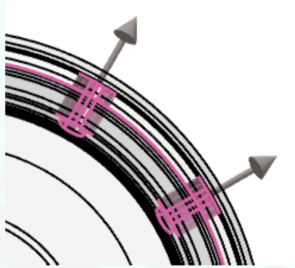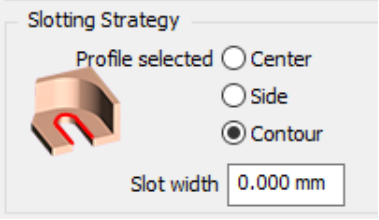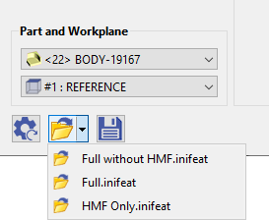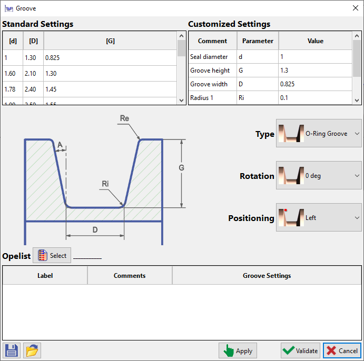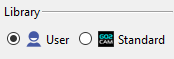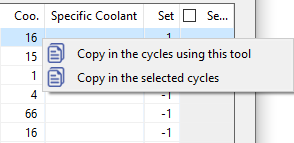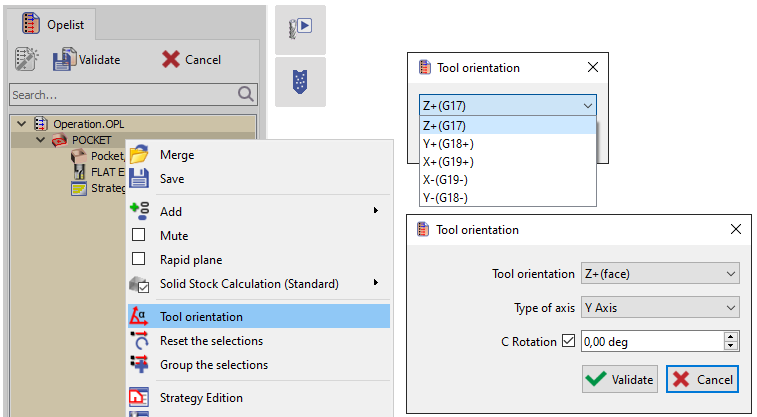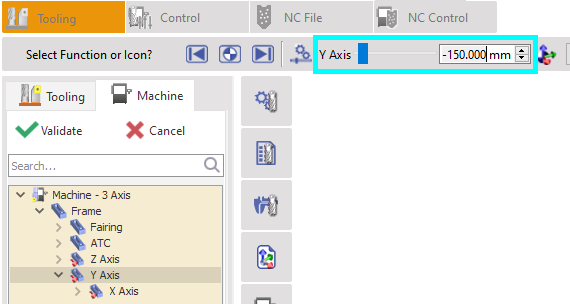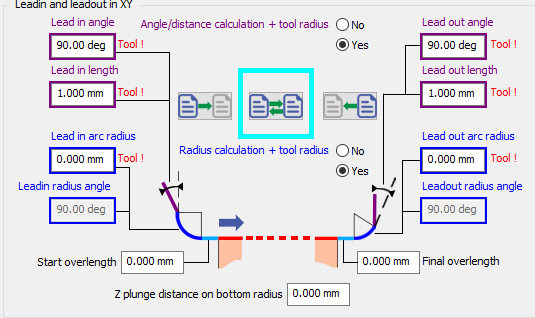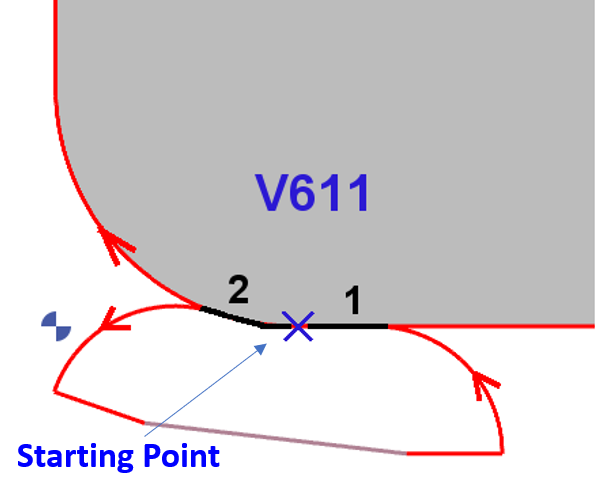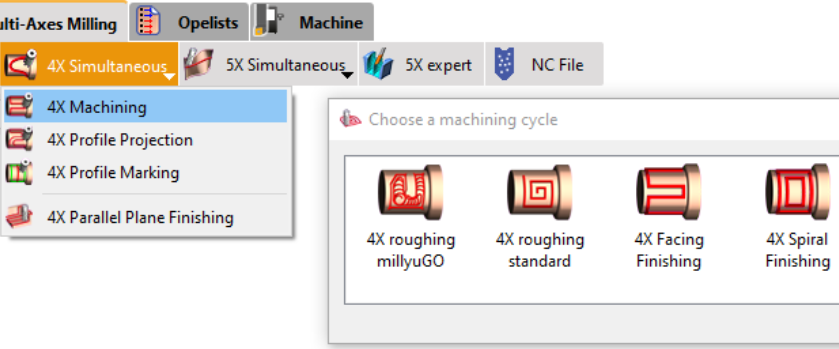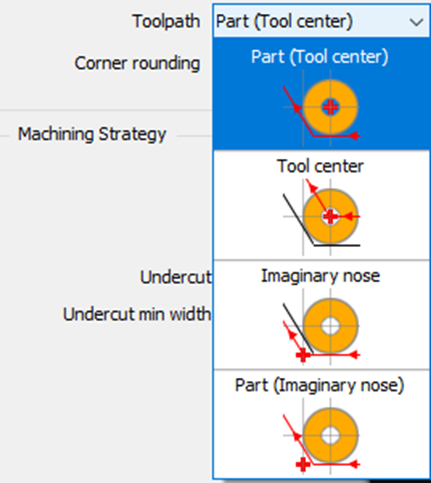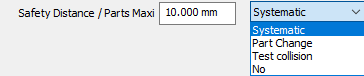|
List of new features and Improvements of GO2cam V6.11.201 , released on 1. März 2024 . Über die gesamte Lebensdauer der Version hinzugefügte Verbesserungen: Verbesserungen der Revisionen |
|
In den folgenden Tabellen verwendete Symbole |
Neue Funktionen |
Verbesserungen |
Web und Dienste |
||
|
Der Benutzer kann ein Konto erstellen und dann auf mehrere Dienste mit nur einem Portal :
Dieses Portal bietet auch interessante Informationen und Neuigkeiten über GO2cam. Ort: Hilfe>Webportal Es wurde in GO2cam V6.10.206 im Juli 2023 eingeführt. |
||
|
go2transfer ist ein Dienst von Übertragung von Datendateien für GO2cam-Endbenutzer. Ort: Datei>go2transfer gesichert Es wurde in GO2cam V6.10.206 im Juli 2023 eingeführt. |
||
Installation, System & Hardware |
|||
|
System |
Ausführbare Dateien von GO2cam (*.exe-Dateien) haben jetzt eine gültige digitale Signatur . Diese Signatur stellt die Authentizität und Integrität der ausführbaren Datei sicher. Sie verhindert, dass Firewalls deren Installation blockieren. |
||
|
Möglichkeit, Benutzerdaten aus vorherigen Versionen wiederherzustellen, z. B. Konfigurationsdateien, Werkzeuge, Tec-Dateien, Symbole usw. Ort: Werkzeuge>Import aus einer anderen Version |
|||
|
Jetzt in GO2cam wird der Benutzer über ein neues Update durch eine Nachricht informiert:
|
|
||
|
|
Hardware |
Verwaltung von DPI (Dots Per Inch) In den Windows-Anzeigeeinstellungen können Sie die Größe von Text, Anwendungen usw. auf 125, 150 % usw. ändern. Diese Änderung wird jetzt in allen GO2cam-Dialogen perfekt verwaltet. |
|
|
|
Öffnen von Teilen |
Kompatibilität: Das Öffnen einer .PCE Datei älter als V5.8 (2008) ist nicht möglich. |
|
Application Programming Interface (API) |
|||
|
Die GO2cam-API wurde komplett überarbeitet, indem die Programmiersprache von Pascal auf Javascript geändert wurde. Eine neue Hilfe für die API wurde ebenfalls geschrieben: GO2cam Javascript API |
|||
|
Viele Neue Funktionen sind in der API enthalten:
|
|
||
|
|
Neuer Editor Sie können das Skript direkt in GO2cam schreiben, indem Sie diesen neuen Editor ausführen. Sie können auch eine Vorschau Ihres Programms erhalten und Ihr Ergebnis in der Szene validieren. Ort: Menü Werkzeuge |
||
|
Neues Standardmakro: Teilefamilie Dies ermöglicht es, eine Liste von Teilen mit ähnlichen Merkmalen, aber leicht unterschiedlichen Abmessungen zu definieren, um den Zeitaufwand für die Programmierung der Bearbeitung jedes Teils zu reduzieren. Das Video rechts gibt einen Überblick über das Makro. Ein weiteres Video ist auf der API-Hilfeseite verfügbar, das zeigt, wie man eine Teilefamilienkonfiguration erstellt. |
|
||
|
In GO2cam V6.10 wurden die Standardmakros über viele Jahre bereitgestellten neu geschrieben aus der Software entfernt. Wir haben Javascript die meisten dieser Programme in der |
|||
Sprache; sie sind wieder verfügbar. |
|||
Verfügbarkeit der neuesten Updates Info, Frage, Warnung, kritisch. . |
|
||
|
4. Ansprechendes Banner, das Sie auf die |
grafisches Diagramm
|
||
|
Transparenz Bearbeitungsbaum Jetzt kann der Benutzer |
|||
|
mit Präzision mithilfe des dynamischen Schiebereglers am unteren Rand des Bearbeitungsbaums anpassen, keine ON/OFF-Option mehr. |
Arbeitsmenü
|
||
|
Thema Es wurden zwei neue Farben für Entitäten hinzugefügt. Bearbeitetes Element: das bearbeitete Element ändert sich in die eingestellte Farbe. Elemente nach den bearbeiteten Elementen: |
|||
|
alle Elemente, die nach dem bearbeiteten Element kommen, ändern sich in die eingestellte Farbe. |
Farbe der Vektoren von Löchern Löchererkennung Die 5-Achsen-Experte ist ein separates Menü im Fräsen. wird verwaltet und kann jetzt in durch die Farbe für Alternative 1 angepasst werden. |
||
|
Statusleiste Farben können jetzt zu Rückseiten von Flächen hinzugefügt werden, um sie leicht zu unterscheiden. |
|
||
|
Einheiten
Sekunden ist beispielsweise die Einheit des Verweilens Ermöglicht auch die Verwendung derselben Einheit, aber mit unterschiedlicher Genauigkeit! Die Dauer kann in oder . |
|||
|
JavaScript-Editor Millisekunden definiert werden Neu wurde unter Werkzeuge API Menü hinzugefügt. Dies |
|||
|
ermöglicht das Schreiben von Skripten und die Verbesserung der Automatisierung Ihres Prozesses. |
Symbolleisten anpassen Symbolleiste anpassen Es gibt mehrere Verbesserungen an der
|
|
|
|
|
|
||
Drahtmodellgeometrie |
|||
|
Für Drahtmodellgeometrie: Wenn wir ein Element bearbeiten, können seine Farbe und die Farbe der danach erstellten Elemente auf der Seite Thema unter Werkzeuge>Optionen angepasst werden. Weitere Informationen finden Sie unter der neuen Funktion für 5-Achsen-Experte ist ein separates Menü im Fräsen. . |
|||
|
Winkel Option wurde für die Polygon Verschachtelung Helix Befehle hinzugefügt, um den Startwinkel des Elements zu definieren. |
|||
|
Suche Mittelpunkt Modus der Erstellung wurde im Punkt Befehl hinzugefügt. Dies bietet die Möglichkeit, Punkte genau in der Mitte von 2 Punkten zu erstellen; das können Endpunkte, Mittelpunkte oder Punkte sein. |
|||
Drahterodiergeometrie |
|||
|
Einfädelpunkt |
Wenn Sie Einfädelpunkte erstellen, werden die Informationen nicht mehr auf dem Bildschirm angezeigt. Die Informationen werden jetzt in einem Ballon angezeigt, wenn Sie mit der Maus über den Einfädelpunkt fahren.
|
||
CAD-Schnittstellen |
|||
|
Solider Import mit Interop: Das Importieren von nativen Dateien ermöglicht jetzt zum Lesen des Loch-Features , aus den folgenden CAD-Systemen:
|
|||
|
SolidWorks-Schnittstelle |
Möglichkeit zum Laden von SolidWorks-Konfigurationen . Es ist möglich, mehrere Konfigurationen gleichzeitig zu laden (z. B. eine Konfiguration, die das Teil enthält, und eine andere Konfiguration, die den Rohteil enthält). |
||
|
DXF/DWG-Import : Unser Protokollbericht hebt die Anzahl der Kreise mit eindeutigen Mittelpunkten hervor. Wenn eine Datei beispielsweise 20 Kreise enthält, aber nur 14 verschiedene Mittelpunkte, gibt dies an, dass sich 14 verschiedene Löcher im Teil befinden. |
|||
|
Der Importprozess wurde überarbeitet:
|
|
||
|
|
Möglichkeit zum Farben zuweisen während automatischem Solider Import im Drehen den Silhouettenelementen basierend auf den Körperfarben Farben zuzuweisen.
|
||
|
|||
|
Neue Funktion im PMI, um die Messen zwischen 2 Körperflächen auszuführen, um den Wert zu ändern. Dies funktioniert nur für Bemaßungen von Abständen und Durchmessern. |
|||
|
Arten von PMIs werden in „Teileinformationen“ hinzugefügt
Das Detail der Anzahl der PMIs nach Typ wird angegeben:
Anzahl der Bemaßungen (Semantik) / Anzahl der Bemaßungen (Grafik) /
Die Bearbeitung von Bemaßungen funktioniert nur mit Bemaßungen (Semantik) |
|||
|
Neuer Import: Rhino CAD-Software. Das Dateiformat ist *.3DM. Import von 2D-Elementen und Körpern. |
|||
Loch-Features |
||||
|
Erstellung von Benutzerlochmodellen |
Neuer Befehl: Verwaltung von Benutzerlöchern Dieser neue Befehl ermöglicht es, in die Bibliothek der Benutzerlöcher einzutreten und auch auf die Erstellung neuer Modelle . |
|||
|
Neuer Dialog wurde mit denselben Parametern wie in den früheren Versionen erstellt. Die Parameter sind anders organisiert, in 3 verschiedenen Registerkarten
|
||||
|
In den neuen Dialogen haben wir eine Registerkarte namens Normal . Es ermöglicht die hinzugefügt, um die Normalenrichtung zu definieren der Löcher zu definieren. Sie können die Vektorrichtung in X-, Y- und Z-Achse angeben. Standardmäßig ist die Position X0 Y0 Z1, um in Z-Richtung der Bezugsebene positioniert zu werden. Die Pipette ermöglicht es, eine Körperfläche auszuwählen, um die Richtung automatisch wiederherzustellen. |
|
|||
|
Implementierung eines neuen Standardlochdialogs. Wir haben auch 2 Verbesserungen hinzugefügt:
|
||||
|
Implementierung eines neuen Standardlochdialogs. Auch hier ist die Vorschau des Lochs jetzt dynamisch auf dem Bildschirm. |
||||
|
alle Elemente, die nach dem bearbeiteten Element kommen, ändern sich in die eingestellte Farbe. |
Bei der Erkennung von Durchgangsbohrungen wurde die Standardrichtung des erkannten Lochs verbessert. |
|||
|
alle Elemente, die nach dem bearbeiteten Element kommen, ändern sich in die eingestellte Farbe. |
Farbe der Vektoren von Löchern Löchererkennung Die 5-Achsen-Experte ist ein separates Menü im Fräsen. wird verwaltet und kann jetzt in durch die Farbe für Dies ermöglicht es dem Benutzer, die Farbe für eine bessere Anzeige basierend auf seinem personalisierten Thema anzupassen. |
|||
Bearbeitungsfunktionen |
|||
|
Fräsenfunktionen |
Die Erkennung von Taschen kann jetzt offene und geschlossene Stufen trennen , wodurch für jede separate Features erstellt werden. |
||
|
Fräsenfunktionen |
Im Erkennungsfenster haben Sie jetzt die Möglichkeit, ein Bibliothek von Lochmodellen (Standard oder Benutzer) auszuwählen. Die Erkennung weist dann das erste kompatible Modell, das in der ausgewählten Bibliothek gefunden wurde, den erkannten Löchern zu. Hinweis: Dies ist nur eine Anwendung, wenn das HMF-Paket vorhanden ist. |
||
|
Fräsenfunktionen |
Bearbeitung von Nuten:
|
||
|
Fräsenfunktionen |
Die Optimierung der Bearbeitungsreihenfolge wurde verbessert, wenn „Identische Features gruppieren“ aktiviert ist:
|
||
|
Fräsenfunktionen |
Mindestabstandsberechnung (RGMF_SHORTED_DISTANCE): Die Berechnung des Mindestabstands ist nicht mehr nur auf den Abstand zwischen Tasche und Insel oder zwischen 2 verschiedenen Inseln beschränkt. Jetzt können wir auch den engsten Bereich einer Tasche bestimmen. ( Siehe Video - Allgemeine Verbesserung ) |
||
|
Fräsenfunktionen |
Konfigurationsdateien speichern: Im Fenster für die automatische Erkennung können Sie Konfigurationsdateien laden/speichern, die die zu suchenden Feature-Typen sowie die zugehörigen Operationslisten enthalten. Diese Dateien (Erweiterung .inifeat) werden im GO2cam Ini-Verzeichnis gespeichert. ( Siehe Video - Allgemeine Verbesserung ) |
||
|
|
Neuer Befehl zum Erstellen von Nut , in Wellenerstellung:
|
||
|
Fräsenfunktionen im Drehen |
Die Millturn-Erkennung unterscheidet sich von Fräsoperationen, indem sie Features über mehrere Ebenen hinweg identifiziert.
Im Drehmodul benötigen Sie eine aktive Milling-Bit-Lizenz. Andernfalls sind bestimmte Funktionen nicht verfügbar. Das Dialogfeld ähnelt dem Fräsdialogfeld, jedoch ohne Planfräsen, Trimmen (Silhouette) oder Entgraten. Es enthält jetzt jedoch die Drehoperationen. |
||
|
Fräsenfunktionen im Drehen |
Bearbeitungsbereiche des Teils können manchmal entweder axial oder radial erfolgen (z. B. ein N-Pan um die Drehachse).
Derzeit wird der axiale Fall standardmäßig ausgewählt. Es gibt noch eine Option, die im Dialogfeld hinzugefügt werden soll. ( Siehe Video - Features in MillTurn ) |
||
|
Fräsenfunktionen im Drehen |
Die Millturn-Erkennung erweitert sich auf die Identifizierung von Features in einer Abwicklungsebene, basierend auf Rotationsflächen anstelle von ebenen Flächen.
( Siehe Video - Features in MillTurn ) |
||
|
Fräsenfunktionen im Drehen |
Starten Sie eine automatische Drehoperationsliste basierend auf erkannten Parametern und passen Sie sich an die Haupt- oder Nebenspindel gemäß der Ebenenauswahl (Rotations- oder Nachbearbeitungs-/Rücklaufebene) an. Ausgegraut, wenn der Zyklus im Bearbeitungsbaum vorhanden ist.
|
||
Operationslisten & EDM-Strategien |
|||
|
|
Ein neues Auswahlfeld wurde im Fenster "Automatisierungsoptionen" hinzugefügt, mit dem eine Farbe definiert werden kann, auf die der Gewindezyklus in der Operationsliste angewendet wird. Diese Funktion ist mit einer anderen Funktion verknüpft, die sich auf den automatischen Import eines Volumenkörpers mit farbigen Silhouetten . |
|
|
|
Vektor-Sichtbarkeit deaktivieren Für 4- und 5-Achsen-Simultanbearbeitungen gibt es eine neue Option zum Ausblenden von Vektoren. Verfügbar im Operationslisten-Manager per Rechtsklick auf die Operation. |
|||
|
Werkzeugorientierung Im Operationslisten-Manager haben wir die Möglichkeit hinzugefügt, die Werkzeugorientierung für jede Operation zu definieren. Fräs- und Drehdialoge bieten unterschiedliche Optionen. |
|||
|
Automatische Referenzen : Hinzufügen einer Spalte Formel Es ermöglicht, den Parameter Profil, Höhe usw. gemäß einem in der Operationsliste definierten Parameter zu erzwingen. Dies führt zur Parametrisierung der Eingabe von Operationslisten, die mit einem eigenen Dialog erfolgen kann. |
|||
|
Automatische Referenzen : wir können jetzt auswählen Funktionen (Alle Funktionen und Farbfunktionen) als automatische Referenzen für manuelle Operationen (Konturfräsen, Nutfräsen usw.) |
|||
Maschinenwerkzeugumgebung (MTE) |
|||
|
|
Sie können jetzt erstellen Haltepunkte um die Simulation an dieser Stelle für MTE zu stoppen Steuerung Verschachtelung NC-Steuerung durch entweder:
Wenn Sie die MTE- oder NCcontrol-Simulation beenden, die Haltepunkte werden automatisch gespeichert . Und wenn wir die Simulation neu starten, werden sie wieder an ihren Platz gebracht. Wenn wir Speichern Sie das Teil , bleiben die Haltepunkte ebenfalls erhalten. |
|
|
|
Werkzeug |
Bei der Bearbeitung einer Maschinenachse wird der Wert des Achsverlaufs jetzt angezeigt. |
||
|
Achsenverknüpfung |
Neue Möglichkeit, zwei Achsen miteinander zu verknüpfen. Sie können diese Option bei der Erstellung der Maschine anwenden. Bei der Erstellung der Kinematik mit der rechten Maustaste auf eine Achse klicken und „ Komponente verknüpfen “ auswählen. Der Zweck ist, zwei oder mehrere Achsen zusammenzuführen. |
||
|
Werkzeugnummerierung |
Neue Möglichkeit, die Werkzeugnummer ändern daher die Position des Werkzeugs ändern nach dem Werkzeugwechsel. Sie können auf die Werkzeugaufnahme doppelklicken oder mit der rechten Maustaste auf die Werkzeugaufnahme klicken und dann „ Position ändern “ auswählen, um ein Fenster zum Eingeben der neuen Werkzeugnummer zu erhalten. Die Zielwerkzeugaufnahme muss leer sein. |
||
|
Die Vergleichsfunktion wurde hinzugefügt in MTE Control hinzugefügt . . Sie ist direkt während der Simulation der Bearbeitung verfügbar. Wenn Sie die Simulation abspielen, ist der Vergleich nicht aktiv, aber sobald Sie die Simulation stoppen, wird der Vergleich neu berechnet. Der Vergleich wurde ebenfalls verbessert, sehen Sie sich hier ein Video an: Vergleich |
|||
5-Achsen-Experte |
||
|
Die Option 5X Experte verfügt jetzt über ein eigenes Menü mit gleichem Namen. Es ist kein Untermenü mehr im Menü „5X simultan“. |
||
Drehen |
|||
|
Nut-Feature |
Neuer Befehl ' Nut ' wurde unter Wellenerstellung hinzugefügt, um Nuten an Teilen gemäß den entsprechenden Normen automatisch zu entwerfen und Opelisten zuzuweisen. Siehe auch Nut-Feature im Drehen für weitere Informationen. |
||
|
Feature |
Neuer „ Feature “-Zyklus unter „Teil“ auf der Registerkarte Drehen hinzugefügt. Dieser führt die zugewiesene Opelist im „Nut“-Feature aus, um das Teil zu bearbeiten. |
||
|
Neue Option, die es ermöglicht, eine Tabelle der Vorschübe mit Farben verbundene . Bei der Ausführung des Zyklus werden die Technofunktionen zum Ändern des Vorschubs automatisch generiert. Es ermöglicht die Programmierung eines einzelnen Werkzeugwegs an einer gesamten Form mit unterschiedlichen Vorschüben. |
|
||
|
Jetzt haben wir eine neue Einstechtyp für den Zickzack-Nut-Zyklus: Diese neue Zickzack Option ermöglicht es dem Werkzeugweg, sich bei jedem Schritt des Werkzeugwegs gleichzeitig in beide Achsen zu bewegen, was einen einzigartigen Schneidansatz bietet.
|
|||
|
Neue Möglichkeiten zur Definition von Punkteinstichrichtungen:
|
|||
|
Bei manuellen Bohrvorgängen besteht die neue Möglichkeit, Werkzeug vorwählen durch Filtern des Werkzeugdurchmessers in der Auswahl (wie bei der Frästasche). Die Liste wird auf geeignete Werkzeuge mit Werkzeugdurchmesser <= Geometriedurchmesser reduziert. Der Standarddurchmesser wird anhand der Position des Pickpunkts berechnet. |
|||
|
Nut schlichten Operation: Mit der Methode „In Nut-Ecke“ haben wir eine neue Option im Zusammenhang mit Überlappung eingeführt, um den Werkzeugweg zu optimieren. |
|||
|
Bei der Auswahl der Geometrie für den Räumzyklus können Sie jetzt wählen Sie eine Volumenkante anstelle nur einer Fläche (wie in 6.10). Die ausgewählte Kante muss linear und kollinear zur Räumachse sein, um akzeptiert zu werden. Die Werkzeugorientierung basiert auf dem Mittelwert der Normalen benachbarter Flächen. |
|||
|
Verwaltung des P-Punkts im Teilmodus Wir haben eine neue Art der Werkzeugweg-Berechnung hinzugefügt: Teil (imaginäre Spitze)
|
|||
|
In dieser Situation empfehlen wir auch, die P-Punkt-Option direkt auf der Werkzeugseite zu erzwingen, damit Sie nicht 2 verschiedene Pilotpunkte für dasselbe Werkzeug haben können! |
|
||
|
Im Spanbrechen Management wurde die Möglichkeit hinzugefügt, an jedem Rückzug eine Verweilzeit zu definieren. |
|||
|
Die unter Werkzeuge>Optionen>Drehen definierten Sicherheitsparameter jetzt Wert 0 akzeptieren . Dies richtet sich an Benutzer, die es gewohnt sind, die An- und Ausfahrbewegungen zu gestalten. Die auf der Optionsseite definierten Werte sind die Standardwerte, die den Parametern aller Zyklen zugewiesen werden: Bitte beachten Sie, dass es gefährlich sein kann, sie auf 0 zu schalten! |
|||
Vertikales Drehen |
|||
|
|
Produkt |
Neues Produkt Vertikales Drehen :
|
|
Mehrteilige Bearbeitung (MPM) |
|||
|
Maschinen Datei |
Verwaltung von Rückzüge zwischen den Zyklen Wir haben eine neue Option auf der Seite Spannvorrichtung>Entwicklung hinzugefügt, um den Rückzug entsprechend der umschließenden Box der Vorrichtung durchzuführen. |
||
Benutzer-Workshop-Dokument |
||
|
Barcode wird im 3D-Fenster unter Werkzeug Typ hinzugefügt. Vorher muss der Barcode auf der Werkzeugseite in der Registerkarte Optionen angegeben werden. Der Barcode wird im Dokument als Strichcode exportiert. |
||
NC-Steuerung |
|||
|
Vergleich |
Vergleich Funktion wurde hinzugefügt. |
||
|
Haltepunkte |
Haltepunkte wurden hinzugefügt. |
||
|
NC-Datei |
Möglichkeit, die Änderung der NC-Datei innerhalb der NC-Steuerung für Bediener mit „GO2cam Operator“ zuzulassen oder nicht. In GO2cam haben wir daher ein Flag, um die Funktion in den Profilen und Rechten des Bedieners zu aktivieren oder zu deaktivieren. |
||
GO2cam für SolidWorks |
||
|
Import |
Neue Möglichkeiten mit Solidworks:
|
|
Externe Links |
||
|
Export |
Neue Dialoge für Vericut / Eureka / Makino |
|